O konfiguracijskih podatkih
Konfiguracijske podatke lahko uvozite na naslednji način:
Uporaba orodja za selitev konfiguracije
Ustvarjanje paketa po meri za Unified Service Desk, ki vsebuje izvožene konfiguracijske podatke
Preden lahko uvozite konfiguracijske podatke v ciljni sistem, se prepričajte, da ste izvozili konfiguracijske podatke Unified Service Desk iz izvornega sistema. Več informacij: Izvoz konfiguracijskih podatkov Unified Service Desk
Uvažanje konfiguracijskih podatkov z orodjem Configuration Migration
Prepričajte se, da je v Microsoft Dataverse primerku, kamor preselite konfiguracijske podatke, nameščen zahtevani paket Unified Service Desk. Če se ne, razmestite vzorčni paket Unified Service Desk. Več informacij: Razmestite vzorčne aplikacije Unified Service Desk z uporabo Package Deployer
Zaženite orodje za selitev konfiguracije in na glavnem zaslonu kliknite Uvozi podatke . Za informacije o prenosu orodja glejte korak 1 v Izvoz konfiguracijskih podatkov Unified Service Desk.
Na zaslonu Prijava vnesite podatke za preverjanje pristnosti za povezavo z vašim Dataverse strežnikom, od koder želite izvoziti podatke. Če imate na Dataverse strežniku več organizacij in želite izbrati organizacijo, iz katere želite izvoziti podatke, izberite Vedno prikaži seznam razpoložljivih organizacij potrditveno polje. Kliknite Prijava.
Če imate več organizacij in ste izbrali potrditveno polje Vedno prikaži seznam organizacij, ki so na voljo, boste lahko na naslednjem zaslonu izbrali organizacijo, s katero se želite povezati. Izberite organizacijo Dataverse, s katero se želite povezati.
Na naslednjem zaslonu ste pozvani, da podate podatkovno datoteko (.zip), ki bo izvožena. Poiščite podatkovno datoteko, jo izberite in nato kliknite Uvozi podatke.
Na naslednjem zaslonu se prikaže stanje uvoza vaših zapisov. Uvažanje podatkov se izvede v več obdelavah, da se najprej uvozijo gonilniški podatki, odvisni podatki pa so v čakalni vrsti, nato pa se v več naslednjih obdelavah uvozijo odvisni podatki, da se obravnava vse odvisnosti podatkov ali povezave. To zagotavlja čist in dosleden uvoz podatkov.
Kliknite Zapri, da zaprete orodje.
Uvažanje konfiguracijskih podatkov s paketom po meri za program Unified Service Desk
Izdelate lahko paket po meri, ki vključuje konfiguracijske podatke, ki ste jih izvozili iz obstoječega primerka Unified Service Desk. Če želite ustvariti paket po meri za uvedbo konfiguracijskih podatkov Unified Service Desk, boste uporabili vse obstoječe datoteke v enem od privzetih paketov Unified Service Desk in zamenjali standardne konfiguracijske podatke s konfiguracijskimi podatki Unified Service Desk, ki ste jih izvozili. Paket po meri za Unified Service Desk lahko ustvarite s predlogo Dynamics 365 Customer Engagement Web Services za Visual Studio.
Preden začnete
Prenesite paket Unified Service Desk (samoraztegovalna izvedljiva datoteka) in dvokliknite datoteko, da izvlečete vsebino. Datoteke v enem od privzetih paketov boste uporabili za ustvarjanje vzorčnega programa. V tem primeru boste uporabili datoteke pod osnovnim paketom (<ExtractedFolder>\USDPackageDeployer\BasePackage).
Prepričajte se, da poznate predpogoje in kako ustvariti paket po meri z uporabo Dataverse predloge SDK za Visual Studio. Za podrobne informacije o uporabi predloge za ustvarjanje paketa glejte Ustvarjanje paketov za razmestitev paketov.
Prenesite paket CRM SDK (datoteka .exe) in ga ekstrahirajte, da poiščete
PackageDeployermapo pod <ExtractedFolder>\ Mapa SDK\Tools\. Ta mapa vsebuje sklope, potrebne za ustvarjanje projekta po meri z uporabo Visual Studio.Namestite predlogo (CRMSDKTemplates.vsix) iz paketa kompleta za razvoj programske opreme Dataverse, ki ste ga izvlekli v prejšnjem koraku. Datoteka je na voljo v mapi SDK\Templates.
Ustvarjanje paketa po meri
Začnite Visual Studio in ustvarite nov projekt z uporabo predloge CRM paket .
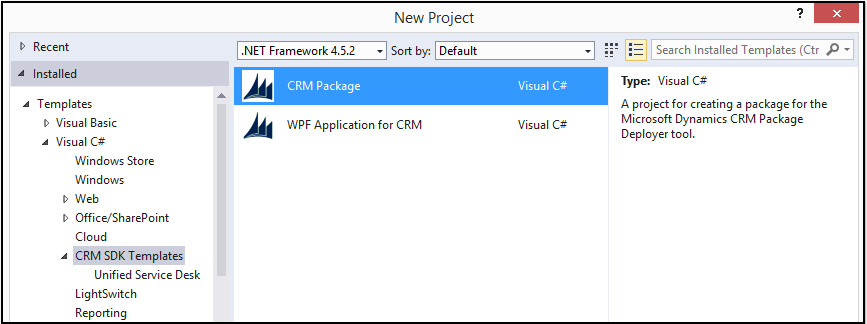
V podoknu Raziskovalec rešitev razširite PkgFolder in izbrišite ImportConfig.xml datoteka.
V Visual Studio projekt dodajte vse obstoječe rešitve, uvozite konfiguracijo in druge datoteke, razen privzete konfiguracijske podatkovne datoteke iz enega od privzetih paketov Unified Service Desk. V tem primeru bomo uporabili osnovni paket. Dodajte naslednje datoteke iz mape <ExtractedFolder>\USDPackageDeployer\BasePackage v PkgFolder v vašem Visual Studio rešitev:
DynamicsUnifiedServiceDesk_1_0_managed.zip
ImportConfig.xml
UII Option.csv
UiiforMicrosoftDynamicsCRM3_0_managed.zip
UIIOption.xml
UsdBaseCustomization_1_0_managed.zip
Dodajte konfiguracijsko podatkovno datoteko (.zip), ki ste jo prej izvozili iz obstoječega primerka Unified Service Desk.
Za vsako datoteko, ki ste jo dodali v mapo PkgFolder , v podoknu Lastnosti nastavite Kopiraj v izhodni imenik vrednost v Kopiraj vedno. Tako boste zagotovili, da bodo dodane datoteke na voljo v ustvarjenem paketu.
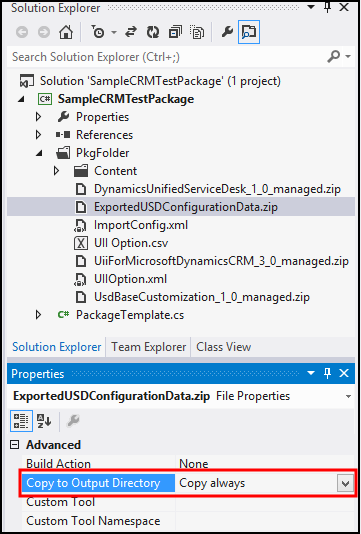
Dvokliknite datoteko ImportConfig.xml pod PkgFolder da jo uredite. Posodobite vrednost parametra
crmmigdataimportfile, da se bo ujemala z imenom izvožene datoteke (.zip), ki ste jo dodali v korak 5.Dvokliknite datoteko PackageTemplate.cs , da posodobite ime in opis paketa. Za podrobne informacije o tem glejte Ustvarjanje paketov za Package deployer v Dataverse pomoči za SDK.
Shranite svoj projekt in ga nato sestavite (Build>Build Solution), da ustvarite paket. Vsa vsebina v mapi <Project>\Bin\Debug je vaš paket. Upoštevajte, da je zbirna datoteka (.dll) ustvarjena z istim imenom kot ime vašega Visual Studio projekta; ta datoteka vsebuje kodo po meri, ki ste jo ustvarili v prejšnjem korak.
Kopirajte celotno vsebino iz Visual Studio mape za odpravljanje napak v projektu (<Project>\Bin\Debug) v PackageDeployer , to je na istem mestu kot datoteka PackageDeployer.exe . Pozvani ste, da zamenjate nekaj datotek; sprejmite potrditev za zamenjavo datotek v mapi Package Deployer tool.
Ko so datoteke kopirane, zaženite orodje tako, da dvokliknete datoteko PackageDeployer.exe .
Pozvani boste, da vnesete poverilnice za ciljni strežnik Dataverse. Vnesite podrobnosti in nadaljujte.
Na zaslonu za izbiro paketa izberite paket po meri, ki ga želite uvesti, in sledite navodilom čarovnika, da uvedete paket.
Več informacij: Razmestite vzorčne aplikacije Unified Service Desk z uporabo Package Deployer
Glejte tudi
Preselite konfiguracijo Unified Service Desk na drug strežnik
Odpravljanje težav z Unified Service Desk